PS5 Ebeveyn Denetimleri Nasıl Kullanılır
Bilinmesi gereken
- İçerikle ilgili kısıtlamaları ayarlamak için şuraya gidin: Ayarlar > Aile ve Ebeveyn Denetimleri > PS5 Konsol Kısıtlamaları.
- Oynatma süresi ve harcama limitleri belirlemek için şuraya gidin: PSN Hesabı sayfası, giriş yap, seç Aile Yönetimive istemleri izleyin.
- PS5 ebeveyn denetimleri, yaş kısıtlamalı içeriğe ve görüntülü sohbet gibi çevrimiçi özelliklere erişimi engellemenize olanak tanır.
Bu makale nasıl kullanılacağını açıklar PS5 ebeveyn Denetimleri. Talimatlar, PlayStation 5 Standard ve Digital Editions için geçerlidir.
PS5 Ebeveyn Denetimleri Nasıl Kullanılır
PS5 konsolunuzu kullanarak oyunlar, DVD'ler ve diğer içerikler için yaş kısıtlamaları belirleyebilirsiniz.
-
PS5 ana ekranından, öğesini seçin. Ayarlar.

-
Seçme Aile ve Ebeveyn Denetimleri.
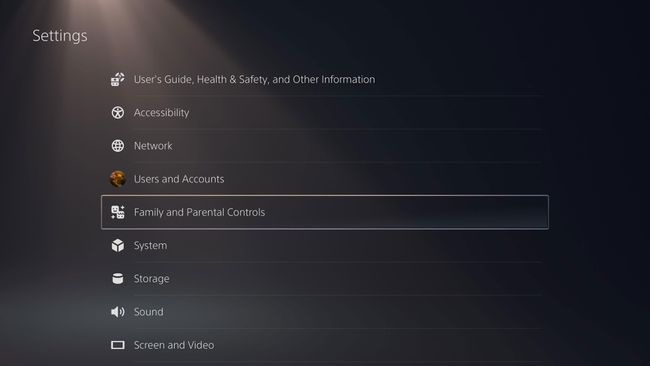
-
Seçme PS5 Konsol Kısıtlamaları.
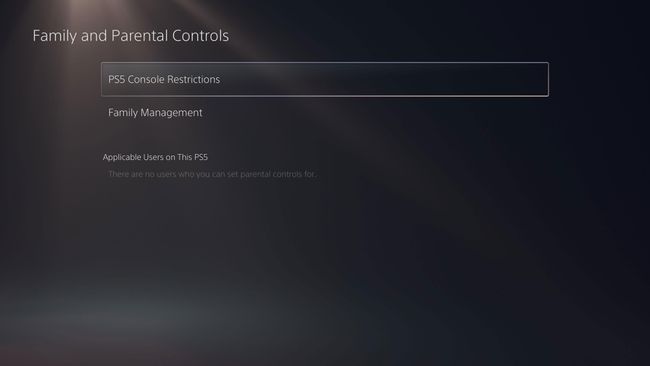
-
Dört haneli erişim kodunuzu girin.
Ebeveyn denetimlerini ilk kez ayarlıyorsanız, varsayılan kod 0000.
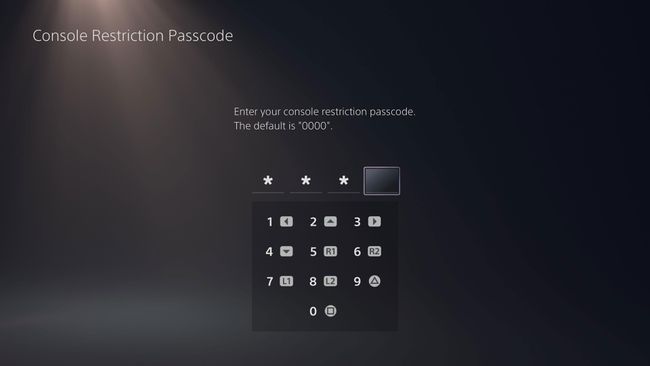
-
Konsol için genel ebeveyn denetimlerini ayarlayın. Aşağıdaki seçenekler arasından seçim yapabilirsiniz:
- Kullanıcı ve Oluşturma ve Misafir Girişi (İzin Ver veya İzin Verme)
- Yeni Kullanıcılar için Ebeveyn Denetimleri
- PS5 Konsol Kısıtlamalarını Geçici Olarak Devre Dışı Bırakın
- Konsol Kısıtlama Parolanızı Değiştirin
Çocuklarınızın ayarladığınız ebeveyn ayarlarını değiştirememesi için şifreyi değiştirdiğinizden emin olun.
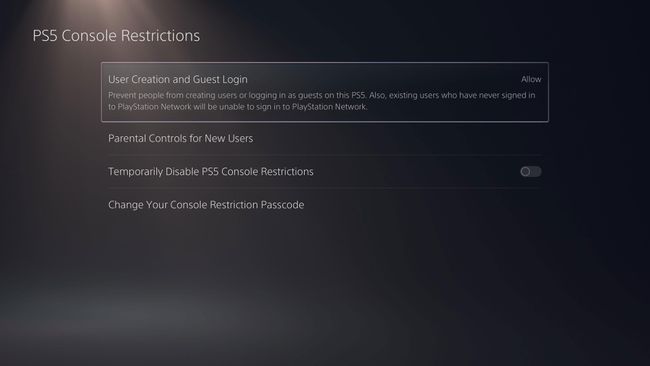
-
Bireysel profiller için kısıtlamalar ayarlamak için şuraya geri dönün: PS5 Konsol Kısıtlamaları, ardından altından bir kullanıcı seçin Bu PS5'teki geçerli kullanıcılar.
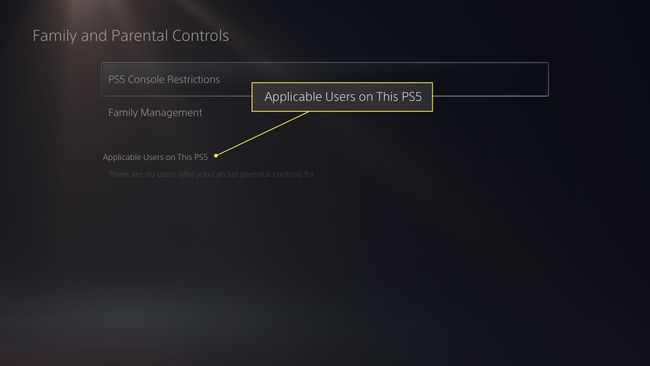
-
Dört haneli erişim kodunuzu girin.
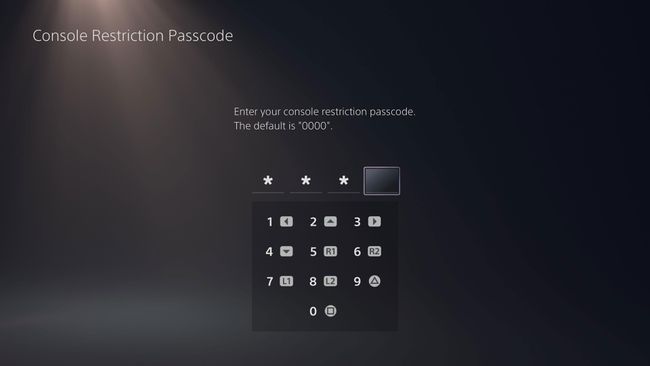
-
Kullanıcı için ebeveyn denetimlerini ayarlayın. Aşağıdaki seçenekler arasından seçim yapabilirsiniz:
- Blu-Ray Disk
- PS5 Oyunları
- PS4 Oyunları
- Web'de gezinmeyi devre dışı bırakın ve PSVR
PS5 Ebeveyn Denetimleri Nelerdir ve Nasıl Çalışırlar?
PS5 konsolu, yaş kısıtlamaları söz konusu olduğunda birçok seçenek sunuyor ancak daha kapsamlı ebeveyn kontrolleri istiyorsanız bir PlayStation aile hesabı oluşturmalısınız. Kendinizi aile yöneticisi yaparak, bireysel kullanıcılar için aşağıdaki ayarları yapabilirsiniz:
- Oynatma süresi için sınırlar belirleyin
- Satın alma işlemlerini engelleyin ve harcama limitleri belirleyin
- Yaş kısıtlamalı içeriğe erişimi engelle
- Ses, metin ve görüntülü sohbeti devre dışı bırakın
PS5 Aile Hesabı Nasıl Oluşturulur
Bir aile hesabını nasıl oluşturacağınız ve kendinizi her aile üyesi için ebeveyn denetimlerini ayarlayacak yönetici nasıl yapacağınız aşağıda açıklanmıştır.
Bir PlayStation Network (PSN) hesabı oluşturun eğer zaten yoksa.
-
Bir web tarayıcısında şuraya gidin: PSN Hesap Yönetimi sayfası ve hesabınızda oturum açın, ardından Aile Yönetimi sol tarafta.
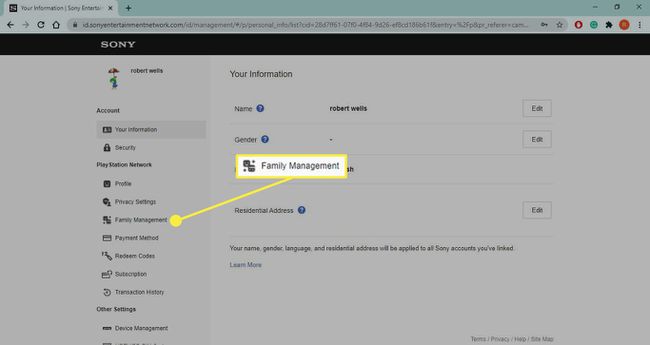
-
Seçme Aile Üyesi Ekle (veya Şimdi kur sadece hesabınızı oluşturuyorsanız).
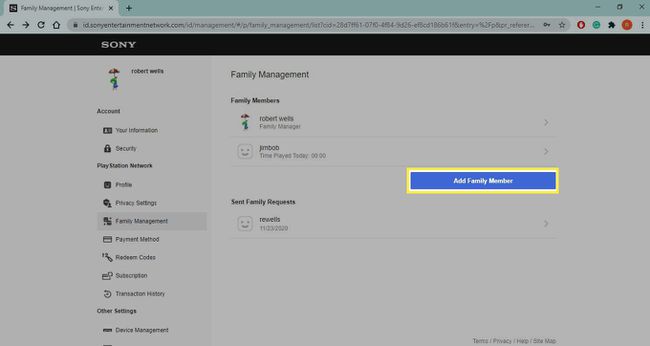
-
Seçme Çocuk Ekle.
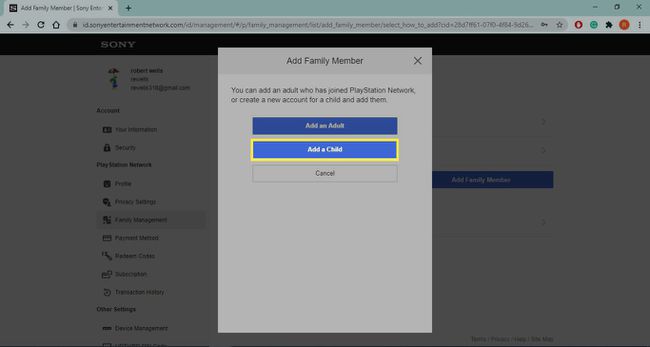
-
Çocuğun doğum tarihini girin, ardından Sonraki.
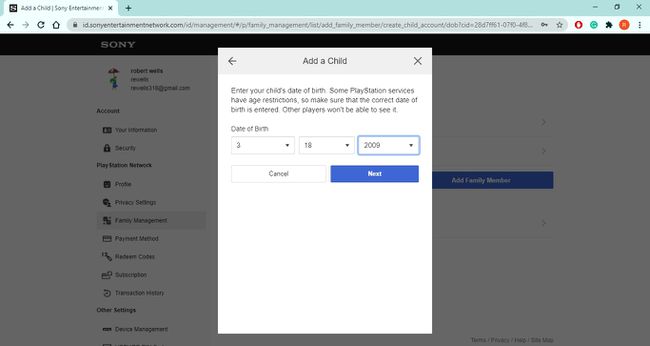
-
Çocuğunuz için bir e-posta girin ve PSN hesabı için bir şifre oluşturun, ardından Sonraki. Alt hesabın kurulumunu tamamlamak için talimatları izleyin.
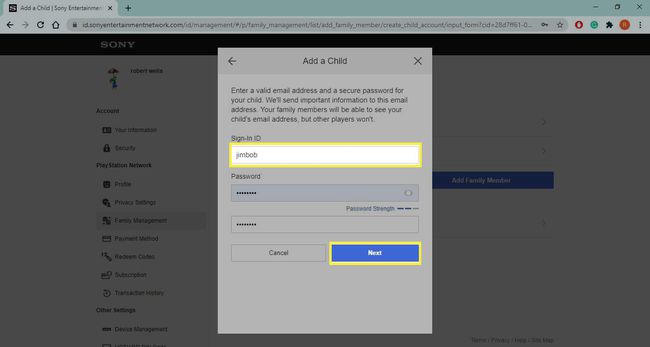
-
Aile Yönetimi sayfasına geri dönün, kısıtlamalar ayarlamak istediğiniz çocuk hesabını seçin ve ardından Düzenlemek Her özelliği ayarlamak için
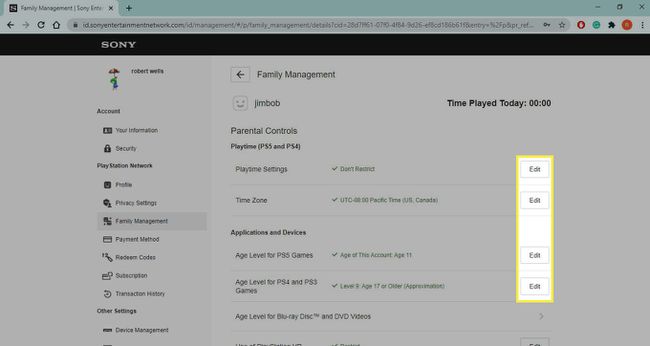
Ebeveyn/Veli İzinleri Nasıl Verilir?
Ayrıca diğer yetişkin aile üyelerini ebeveyn/vasi olarak atayarak onların çocuk hesabı ayarlarını değiştirmelerine izin verebilirsiniz. PSN aile hesabınızın Aile Yönetimi bölümünde, ebeveyn/vasi yapmak istediğiniz aile üyesini seçin, ardından Ebeveyn/Veli onay kutusu.
